Kas ir Prefetch operētājsistēmā Windows 10? Kā to iespējot vai atspējot?
Literārs Mistrojums / / August 04, 2021
Sludinājumi
Prefetch tika ieviests Windows sistēmā jau tad, kad tika palaists Windows XP. Tas ir sistēmas pakalpojums, kas darbojas fonā, neuzņemot CPU enerģiju. Šī pakalpojuma mērķis ir uzlabot lietojumprogrammu ielādes laiku Windows sistēmā.
Prefetch ir iebūvēts Windows OS, lai uzlabotu lietotāja pieredzi. Tā nav nepieciešama sistēma. Tātad, ja vēlaties to atspējot, problēmu nebūs. Bet kā prefekss faktiski darbojas Windows sistēmā? Vai tas tiešām ir labi? Ja nē, tad kā jūs to varat atspējot? Atrodiet atbildes uz visiem šiem jautājumiem šajā rakstā.

Satura rādītājs
-
1 Kas ir prefetch?
- 1.1 Kā tas darbojas?
- 1.2 Kur tiek glabāti kešatmiņas faili?
- 1.3 Kā atspējot prefetch?
- 1.4 Kā iespējot prefetch?
Kas ir prefetch?
Prefetch ir Windows sistēmas pakalpojums, kas klusi ienes resursus, pirms lietojumprogramma tos nākotnē pieprasa. Tas izveido kešatmiņas failu, kurā tiek saglabāta resursu informācija. Tiklīdz šī lietojumprogramma ir palaista, Windows atgriežas pie šī kešatmiņas faila un izmanto jau ielādētos resursus, un tas beidz lietotni ātrāk nekā parasti. Šie kešatmiņas faili tiek veidoti, pamatojoties uz Windows lietotāja ikdienas rīcību. Tas izveido šos kešatmiņas failus visām lietojumprogrammām, kuras lietotājs bieži atver.
Sludinājumi
Kā tas darbojas?
Windows sistēma uzrauga visu instalēto un sistēmas programmu izmantošanu. Windows izveidos vairākus mazus kešatmiņas failus noteiktā prefetch mapē atkarībā no šīs informācijas. Tātad, nākamreiz, kad lietotājs atvērs lietojumprogrammu, kuru viņš / viņa bieži izmanto, Windows atsauksies uz šiem kešatmiņas failiem prefetch mapē, un tas paātrinās lietojumprogrammas ielādi.
Prefetch mapē kopā var izdarīt 128 ierakstus. OS automātiski turpina atsvaidzināt šos kešatmiņas failus, un lietotājam vispār nav jājaucas ar šiem failiem. Daži cilvēki apgalvo, ka prefetch mapes tīrīšana paātrina sāknēšanas laiku un atbrīvo atmiņu, taču tā nav taisnība. Prefetch pakalpojums pat neizmanto atmiņu, kas jāattīra. Tas vienkārši izmanto bieži lietotās lietojumprogrammas datus un no tiem izveido kešatmiņas failu. Ja lietotājs nelaiž šo konkrēto lietojumprogrammu, iepriekšēja ielāde nestāsies spēkā. Un, ja lietotājs palaiž kādu citu prasīgu lietojumprogrammu, kuras nav mapē prefetch, tas vienkārši aizņem visu RAM, kuru vēlas pareizi darboties. Prefetch to nemaz netraucēs.
Kur tiek glabāti kešatmiņas faili?
Kešatmiņas faili tiek glabāti Windows direktorija prefetch mapē. Lai to atvērtu,
- Nospiediet Windows taustiņu + R, lai atvērtu dialoglodziņu Palaist.
- Lodziņā ievadiet prefetch un noklikšķiniet uz OK.
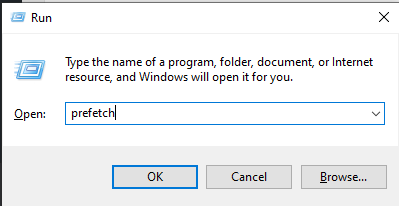
- Sistēma lūgs atļauju atvērt šo direktoriju. Piešķiriet tai nepieciešamo atļauju, un tiks parādīta mape prefetch ar visiem kešatmiņas failiem.
Kā atspējot prefetch?
Atspējojot priekšpiegādi, lietojumprogrammas tiks ielādētas tikai ilgāk. Bet, ja jūs saskaras ar īpašām problēmām, piemēram, 100% diska izmantošanu, kas ir prefetch kļūda, kas ietekmē dažas sistēmas, apsveriet iespēju atspējot šo pakalpojumu.
Sludinājumi
- Noklikšķiniet uz meklēšanas joslas un meklējiet “Registry Editor”.
- Kad tas parādās meklēšanas rezultātos, atveriet to.
- Pārejiet uz šo ceļu:
HKEY_LOCAL_MACHINE \ SYSTEM \ CurrentControlSet \ Control \ Session Manager \ Memory Management \ PrefetchParameters
- Veiciet dubultklikšķi uz faila “EnablePrefetcher”.
- Iestatiet šīs atslēgas vērtību uz 0.

- Noklikšķiniet uz Labi, un esat pabeidzis.
Kā iespējot prefetch?
Ja iepriekšēja ielāde ir atspējota, lietojumprogrammu ielāde aizņems kādu laiku. Lai to iespējotu,
- Noklikšķiniet uz meklēšanas joslas un meklējiet “Registry Editor”.
- Kad tas parādās meklēšanas rezultātos, atveriet to.
- Pārejiet uz šo ceļu:
HKEY_LOCAL_MACHINE \ SYSTEM \ CurrentControlSet \ Control \ Session Manager \ Memory Management \ PrefetchParameters
Sludinājumi
- Veiciet dubultklikšķi uz faila “EnablePrefetcher”.
- Iestatiet šīs atslēgas vērtību uz 3.
- Noklikšķiniet uz Labi, un esat pabeidzis.
Tādējādi jūs varat iespējot vai atspējot Windows priekšpiegādes funkciju. Ja jums ir kādi jautājumi vai jautājumi par šo rakstu, komentējiet to tālāk, un mēs ar jums sazināsimies. Noteikti pārbaudiet arī citus mūsu rakstus iPhone padomi un triki,Android padomi un ieteikumi, Datori un triki, un daudz ko citu, lai iegūtu noderīgāku informāciju.



